最近用win10系统的用户越来越多了,有些用户经常问我win10系统的自动锁屏要如何关闭,我们离开电脑时间长会自动锁屏,因此有些人觉得特别麻烦,想要关闭,但是却不知道该怎么关闭呢?下面小编就介绍win10取消自动锁屏的方法。
具体步骤如下:
1、在Windows10系统桌面,右键点击桌面左下角的开始按钮,在弹出菜单中选择“运行”菜单项:

2、接下来在打开的Windows10运行窗口中,我们输入命令gpedit.msc,然后点击确定按钮:
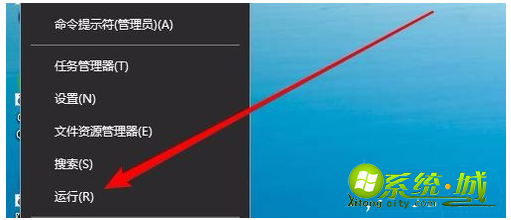
3、这时就会打开Windows10的本地组策略编辑器窗口,在窗口中依次点击“计算机配置/管理模板/控制面板/个性化”菜单项:

4、这时在右侧打开的新窗口中,我们点击“不显示锁屏”设置项:

5、右键点击该设置项,然后在弹出菜单中选择“编辑”菜单项:

6、这时就会打开不显示锁屏的窗口,在这里选择“已启用”设置项,最后点击确定按钮就可以了。这样以后Windows10系统就不会再显示出锁屏界面了:

以上就是win怎么关闭自动锁屏的方法,遇到同样想解决这种问题的,都可以按以上步骤尝试。


 当前位置:
当前位置: